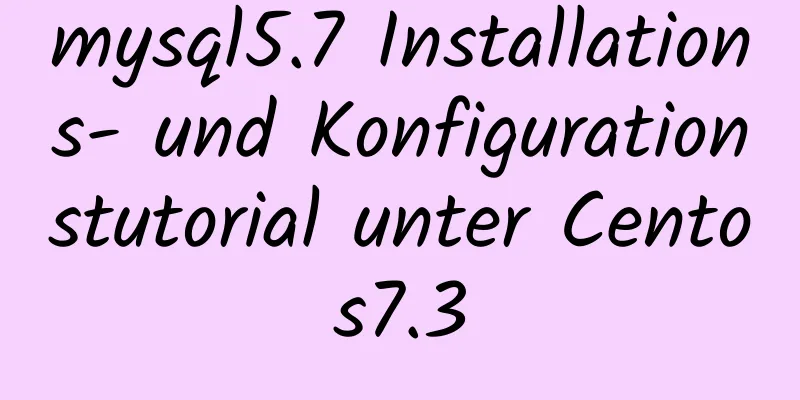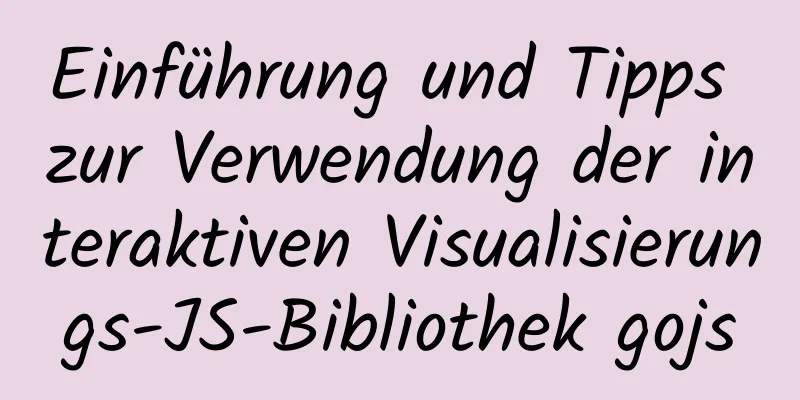So installieren Sie mysql8.0.23 unter Win10 und lösen das Problem „Der Dienst reagiert nicht auf die Steuerfunktion“

|
Installieren Sie MySQL unter Win10 1. Laden Sie MySQL von der offiziellen Website herunterWebsite: https://www.mysql.com/downloads/
Scrollen Sie auf der Download-Seite nach unten: Klicken Sie auf das rote Feld unten:
Befolgen Sie die nachstehenden Anweisungen:
Nach dem Download entpacken Sie es: Das dekomprimierte Verzeichnis wird unten angezeigt:
2. Umgebungsvariablen konfigurieren Dieser Computer -> Eigenschaften -> Erweiterte Systemeinstellungen -> Umgebungsvariablen -> Pfad in Benutzervariablen (Doppelklick) -> Bearbeiten (fügen Sie das Bin-Verzeichnis unter dem MySQL-Installationsverzeichnis hinzu). Die einzelnen Schritte sind wie folgt:
3. Konfigurieren Sie die Initialisierungsdatei my.ini (diese Datei existiert nicht im neu entpackten Verzeichnis).my.ini-Datei:
Der bearbeitete Inhalt lautet wie folgt: [mysqld] # Port 3306 einstellen port=3306 #Legen Sie das Installationsverzeichnis von MySQL fest basedir=E:\\tools\\mysql-8.0.23-winx64\\mysql-8.0.23-winx64 #Denken Sie daran, doppelte Schrägstriche zu verwenden\\, einfache Schrägstriche führen hier zu Fehlern #Legen Sie das Speicherverzeichnis der MySQL-Datenbank fest datadir=E:\\tools\\mysql-8.0.23-winx64\\mysql-8.0.23-winx64\\data #Das Datenverzeichnis wird nach der Initialisierung automatisch erstellt #Die maximal zulässige Anzahl von Verbindungen max_connections=200 # Die Anzahl der zulässigen Verbindungsfehler. Dies soll verhindern, dass jemand versucht, das Datenbanksystem von diesem Host aus anzugreifen max_connect_errors = 10 # Der vom Server verwendete Standardzeichensatz ist UTF8 Zeichensatzserver = utf8mb4 # Die Standard-Speicher-Engine, die beim Erstellen einer neuen Tabelle verwendet wird default-storage-engine=INNODB # Standardmäßig wird das Plug-In „mysql_native_password“ zur Authentifizierung verwendet. default_authentication_plugin=mysql_native_password [mysql] # Setzen Sie den Standardzeichensatz des MySQL-Clients auf default-character-set=utf8mb4 [Kunde] # Legen Sie den Standardport fest, der vom MySQL-Client für die Verbindung mit dem Server-Port verwendet wird: 3306 Standardzeichensatz = utf8mb4 4. Installieren Sie MySQL (1) Öffnen Sie cmd und führen Sie es mit Administratorrechten aus mysqld --initialize --console Nach Abschluss der Ausführung wird das anfängliche Standardkennwort des Root-Benutzers ausgedruckt, zum Beispiel:
Das abschließende: ?<M6fpM)i,/q ist das ursprüngliche Passwort (ohne das erste Leerzeichen). Bevor Sie das Passwort ändern, müssen Sie sich dieses Passwort merken, da Sie es für spätere Anmeldungen benötigen. (3) Installationsservice: mysqld --install [Dienstname] Wenn Sie keinen Dienstnamen angeben, ist der Standarddienstname mysql.
Nach Abschluss der Installation können Sie den MySQL-Dienst über den Befehl net start mysql starten. net start mysql Bei erfolgreichem Abschluss erscheint folgendes:
Wenn dies nicht erfolgreich ist, starten Sie den Dienst neu, wenn Folgendes eintritt:
Probieren Sie die Lösung aus: Besuchen Sie https://cn.dll-files.com/vcruntime140_1.dll.html und laden Sie die neueste Version von VCRUNTIME140_1.DLL herunter.
Nach dem Download legen Sie die entpackte Datei direkt in das Unterverzeichnis „bin“ von MySQL. Führen Sie den Befehl „net start mysql“ erneut aus, um erfolgreich zu sein
(4) Stoppen Sie den Dienst mit dem Befehl net stop mysql. Deinstallieren Sie den MySQL-Dienst mit dem Befehl sc delete MySQL oder mysqld -remove 5. Ändern Sie Ihr PasswortGeben Sie im Bin-Verzeichnis Folgendes ein: mysql -u root -p Sie werden aufgefordert, ein Kennwort einzugeben: Geben Sie das Initialisierungskennwort ein, um in den MySQL-Befehlsmodus zu wechseln.
Führen Sie den Befehl in MySQL aus: ALTER USER 'root'@'localhost' IDENTIFIED WITH mysql_native_password BY 'neues Passwort'; Ändern Sie das Passwort. Beachten Sie, dass das ";" am Ende des Befehls vorhanden sein muss. Dies ist die Syntax von MySQL und das neue Passwort muss in Anführungszeichen gesetzt werden. An diesem Punkt sind die Installation und Bereitstellung abgeschlossen. Dies ist das Ende dieses Artikels über die Installation von mysql8.0.23 unter Win10 und die Lösung für das Problem „Der Dienst reagiert nicht auf Steuerfunktionen“. Weitere relevante Inhalte zur Installation von mysql8.0.23 unter Win10 finden Sie in früheren Artikeln auf 123WORDPRESS.COM oder in den verwandten Artikeln weiter unten. Ich hoffe, dass jeder 123WORDPRESS.COM in Zukunft unterstützen wird! Das könnte Sie auch interessieren:
|
<<: Einige Fragen zu Hyperlinks
>>: Reines CSS, um eine horizontale Linienanimation unter dem Element (Hintergrundbild) zu erreichen
Artikel empfehlen
Ein einfaches Beispiel für die Verwendung von Vue3-Routing VueRouter4
Routenplanung vue-router4 behält den Großteil der...
Anwendung von CSS3-Animationseffekten in Aktivitätsseiten
Hintergrund Ehe wir uns versehen, neigt sich ein ...
Instanzmethode für MySQL-String-Verkettung und Festlegen von Nullwerten
#String-Verkettung concat(s1,s2); verkette die St...
6 Lösungen für Netzwerkfehler im Docker-Container
6 Lösungen für Netzwerkfehler im Docker-Container...
Beispielcode zur Implementierung eines Laufschriftformats mit CSS3
Hintergrund Folgendes ist passiert: Luzhu erfuhr ...
Eine kurze Diskussion über die Kodierung von HTML-Sonderzeichen in CSS3-Inhalten: „Ich bin ein Sonderzeichen“
Einige im Projekt verwendete Sonderzeichen und Sy...
Die Größe der transparenten HTML-Popup-Ebeneninstanz kann eingestellt und proportional sein.
Code kopieren Der Code lautet wie folgt: <!DOC...
NodeJS realisiert die Bildtextsegmentierung
In diesem Artikel wird der spezifische Code von N...
MySQL 8.0.21 Installationstutorial mit Bildern und Text
1. Laden Sie den Download-Link herunter Klicken S...
HTML-Grundlagen: HTML-Inhaltsdetails
Beginnen wir mit dem Körper: Wenn Sie eine Webseit...
Detaillierte Erklärung zur Verwendung der Vue h-Funktion
Inhaltsverzeichnis 1. Verstehen 2. Verwendung 1. ...
Einige Fragen zu Hyperlinks
Ich freue mich sehr, an dieser Folge der Kartoffe...
Detaillierte Erläuterung des Vue-Entwicklungssortierungskomponentencodes
Inhaltsverzeichnis <Vorlage> <ul Klasse=...
JavaScript implementiert coole Mouse-Tailing-Effekte
Nachdem Sie sich das angesehen haben, garantiere ...
Eine kurze Diskussion zur Logikextraktion und Feldanzeige von Vue3 in Projekten
Inhaltsverzeichnis Logische Schichtung Trennen Si...